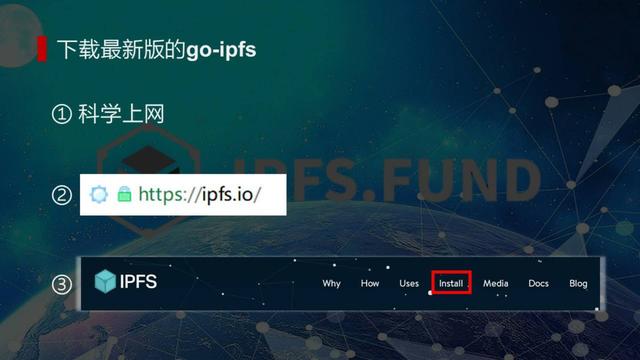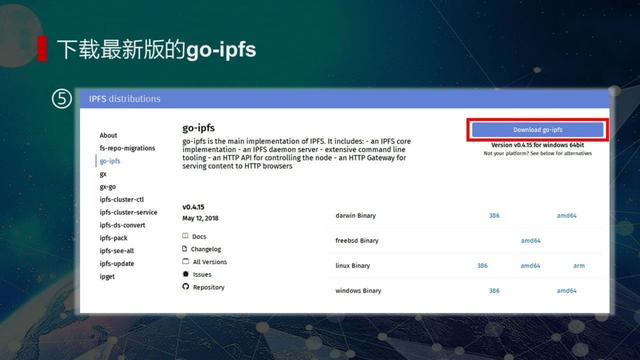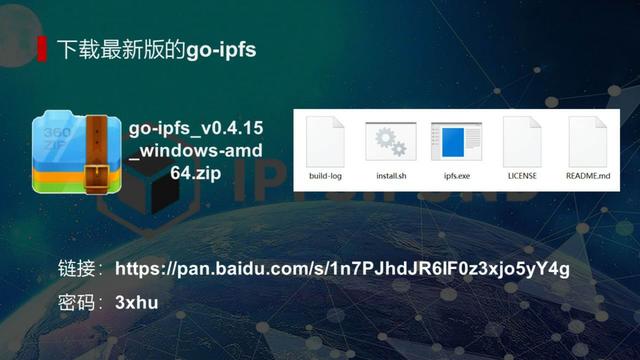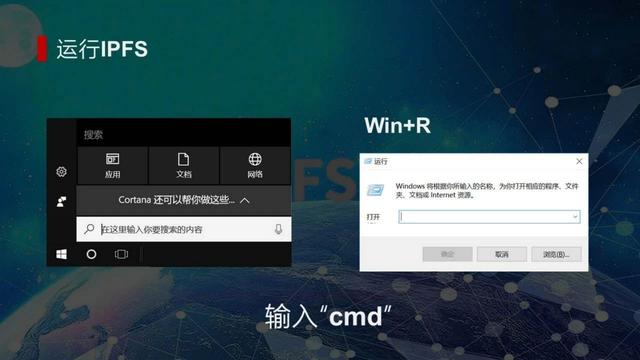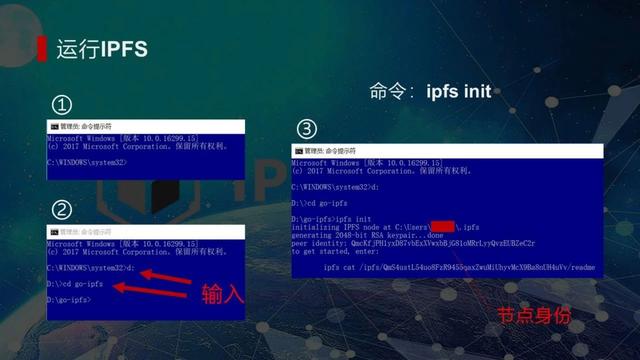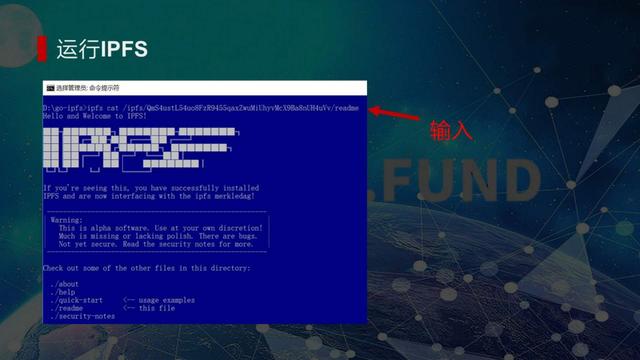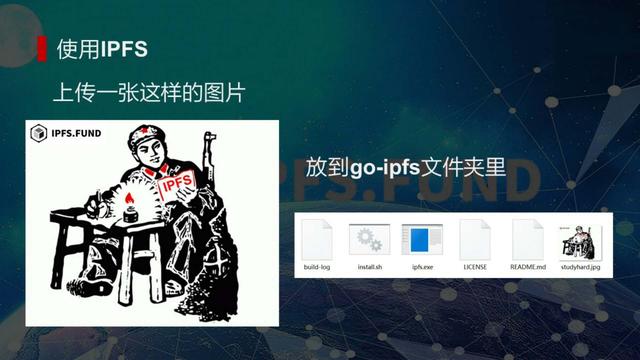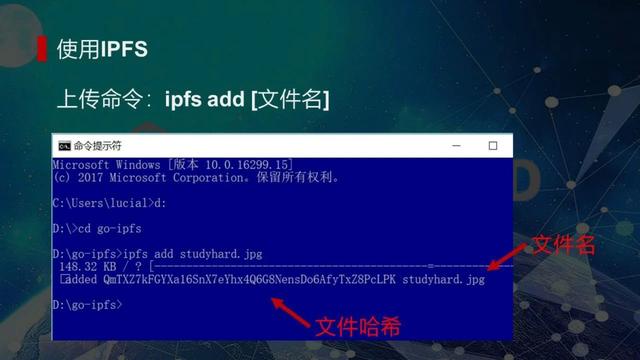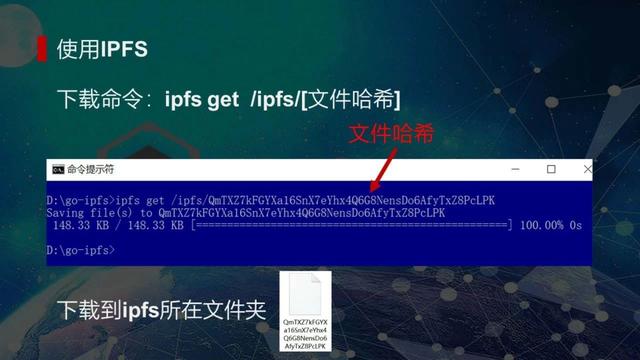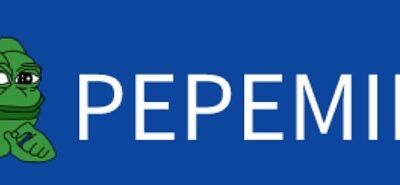大家应该在网络上看到了很多关于IPFS的文章,那这些文章呢,有的介绍IPFS是什么,有的介绍IPFS挖矿,有的介绍IPFS各种各样的矿机等等。但似乎好像关注IPFS应该如何用的会相对少一些。今天我们来详细的和大家讲一讲,IPFS最基础的两个功能:作为一个文件系统,IPFS的文件如何存储以及检索。
今天的讲解如何快速建立一个属于自己的IPFS,讲解的版本是基于GO IPFS的0.4.15版,这是前段时间发布的一个的新版本。要使用IPFS,首先就要下载它的客户端,这个客户端如何下载呢?是可以通过官网来下载的。首先要科学上网,我们在浏览器里面通过ipfs.Io进入到他们的官网。在它的官网上面有一个栏目列表。
点击INSTALL完了之后呢,我们就可以看到这样的一个页面,下载与自己平台相匹配的IPFS,点击就是红线换出来的这个按钮,它就会根据我们的系统,匹配相应的版本。去那我们看一下点击了这个绿色的按钮,之后的话呢,就进入下载的页面。
在这个页面当中呢,我们可以看到直接跳转到GO IPFS的这一栏。你有一些关于GO IPFS的说明,它包含了一些什么内容啊之类的简单的介绍,点击在右边的红框标识出的下载按钮。
这个页面主要是介绍当前软件的版本。如图显示,目前是0.4.15版本,支持64位的windows系统,那我们直接点击下载就可以了。下载完了之后呢,我们就可以得到这样一个够GO IPFS 0.4.15,基于windows 64位系统的这样一个基本的安装包了。如果我们那个解压缩会得到一个文件夹,里面的是一个GO IPFS的文件夹。
我们现在要用命令行的方式来实现IPFS,这个对于很多号不太熟悉电脑的,或者说不太熟悉,这种命令行操作的朋友们来说呢,可能会有一点困难。但是其实IPFS在这方面做得还是不错的,命令行都做得比较的简单。想要要运行IPFS,有这样几种方式来运行。 第一种,如果是用windows系统,就会在桌面的左下方找到搜索栏,在这当中的输入cmd。或者是按住windows键,呼出系统开始栏目的那个键,同时能加上一个R键,然后就会跳出下图的界面。我们同样输入cmd,然后回车就可以打开命令行的界面了。
打开命令行的界面之后呢,我们首先要跳转到我们放IPFS的这个文件夹。我们建议是把里面那个GO IPFS的文件夹,把它剪切出来,放在一个盘的根目录下面。那么我们如何进入这个文件夹呢?通过DOS命令,首先我们要进行盘符的切换。
大家可以看一下上面的ppt,在里面的第一张图就是打开命令行时候的界面,我们要怎么切换呢?就是首先输入您解压GO IPFS这个文件夹所在的这个盘符。比如我是存在D盘,那我就输入D加上一个冒号,然后回车,那这样的话就会跳到D盘之下,输入: cd go-ipfs 进入这个文件夹。其中的这个cd算是一个打开一个文件夹的命令,那么后面的go-ipfs是这个文件夹的名称,所以可以进入到文件夹当中。前提是这个文件夹呢,是在D盘之下的文件夹。 我们就可以来使用IPFS了,看PPT的第三点。我们首先要通过一个命令:ipfs init
,就是启动IPFS。我们运行了之后我们来看看输出哪些信息。运行之后呢,我们可以看到一些信息,用红笔遮住的是笔者的个人的id号。这个文件夹的话,那下面存储存了很多,有关于我们运行的。是几点的方方面面的信息,包括它的配置,我们所存储的碎片也全部在这个文件夹里面。然后第二行就是生成一个妙对,而第三行就是IPFS中的节点身份。大家看到这一条信息,这就是代表了我这个节点的身份的一串哈希值。也就是说,运行完了这个IPFS之后呢?我这个节点的身份也就产生了确立了,但是呢,这个时候我还是我是还没有加入到IPFS的网络当中的。我们还要下面这张图,其实就是告诉我们可以通过输入这一串的内容去访问一些东西,但具体访问是什么呢?我们来看一下。
这是我们输入刚才那条命令后,所得到的一系列的内容。”欢迎来到IPFS“。下面这个是用各种符号拼出来的IPFS,这里的显示效果已经变形了。再下面告诉我们”如果你看到了这个,就说明了你已经成功运行成功安装了IPFS“。也就是向我们传递这样一个创建成功的信号。
上面只是创建了我们的节点身份,还不算是真正的开始使用IPFS,到这个时候要如何使用呢?
首先要输入一个命令来启动他的守护程序:ipfs daemon ,我们看一下下面这张图,这样启动了我们的整个的IPFS的守护进程。启动程序之后的话呢,看到下面有一堆的信息,告诉我们的网关,他在哪个位置在做监听。有人说我想一次性的去完成前面的这些操作,可不可以呢?其实也是可以的,我们看一下这个ppt的右边就是启动IPFS的这个节点和守护进程的开启同步完成的代码:ipfs daemon –init。
上面是我们第一次创建IPFS的时候要先用init去启动。当我们创建完节点身份以后,每次去使用IPFS,只要我们的配置没有发生变化、没有丢失。那我们直接用ipfs daemon就可以启动IPFS的守护进程。
接下来我们看一下具体的使用。假设要上传这样一张图片,那么如何上传呢?我们只介绍一个最简单的方法:
首先是把这张图片放到我们的IPFS所在的文件夹当中,我给他起了一个名字,好像叫study hard,放到这个文件夹当中。接着我们就可以来上传这张图片,这里上传的命令就是:ipfs add,后面加上它的文件名。请注意了,这里一定要写完整的文件名,也就是它的扩展名一定不能漏掉。
我们看一下这个信息反馈的第二行。有个字母 added,就说明了这个图片已经添加完成了,后面我们看到又是一串的哈希,这个大写的q和小写的m为开头,就是上传这张图片之后所形成的文件哈希。后面的是这个文件的文件名。
我见这张图片已经传到了IPFS的网络上,那么如何去访问这一张图片呢?关键就是刚才我们所说的这一串哈希,访问的过程也就是我们所说的内容寻址。并不需要像过去我们使用http的时候,先要去找到这个文件在网络上的一个位置,然后再去下载。大家可以看一下,这里的命令:ipfs cat /ipfs/ [哈希值] > [要保存的文件名]。
这张图片下载下来保存成一个文件,这个文件的文件名同样必须是带扩展名的完整文件名。那我们直接运行,运行完了以后呢,没有显示任何的内容。这里也是可以通过一些命令让他显示的,但这里我们就不展开了。执行完命令这张图片就下载到的IPFS所在的文件夹里面了。
另外一种IPFS下载文件的方式:ipfs get 。和前面一种方式相比的话呢,并没有指定说我要把这个文件以什么样的名字存下来。运行完以后,我们可以看到它会有一个下载的过程,还有整个下载的一个进度。下载完了之后的话呢,这个文件就会用这个哈希为名字被保存在IPFS上所在的这个文件夹。就像上面的PPT里的小图片。没有去改它的扩展名的话,那是没有办法去读取它的。
(内容来源星鉴网)